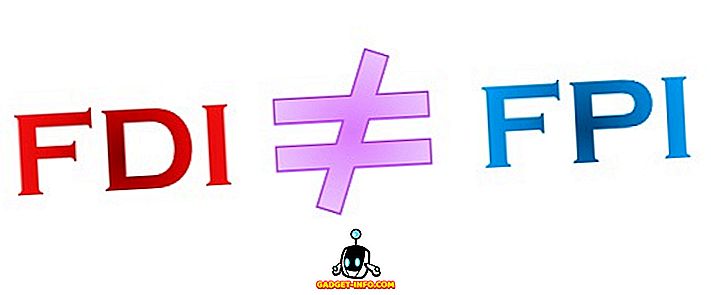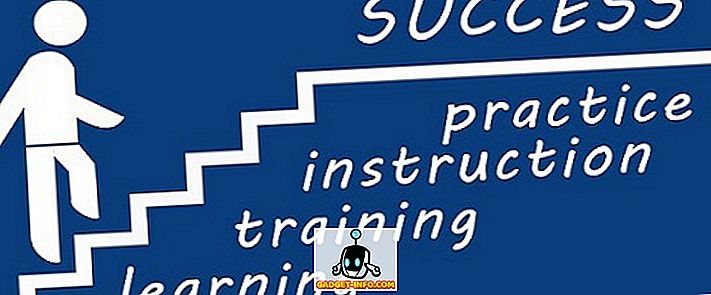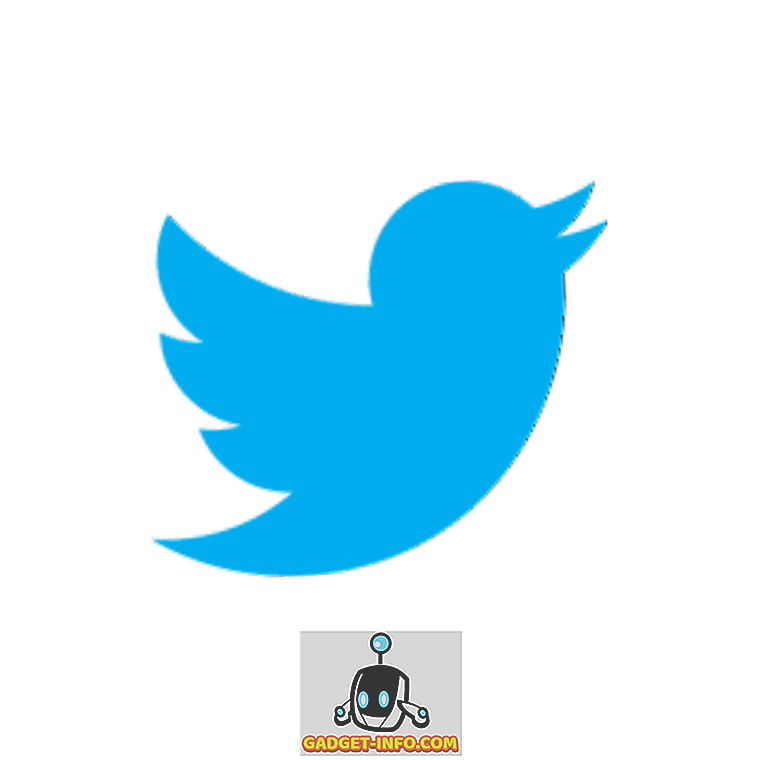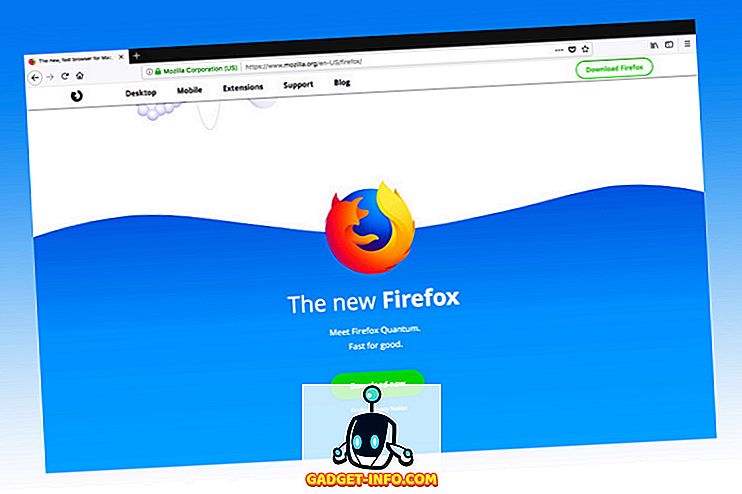Dock은 아마도 macOS의 가장 독특하고 사용되는 기능 일 것입니다. 자주 사용하는 모든 응용 프로그램을 손쉽게 사용할 수 있습니다. 또한 모든 응용 프로그램의 최소화 된 창을 휴지통과 함께 보관합니다. Mac을 최대한 활용하려면 기본 설정에 따라 독을 사용자 정의하고 설정하는 방법을 학습해야합니다. 이전 기사에서 Dock 환경 설정 및 해당 사용자 정의 설정에 대해서는 이미 다뤘습니다. 오늘은 Dock에있는 앱 구성에 중점을 둘 것입니다.
Dock에 많은 앱을 보관하는 것이 꽤 빠르다는 것을 알고 있습니다. Dock에서 앱을 그룹화하고 구성 할 수있는 기본 방법이 없기 때문에 예외적 인 도구에서 매우 짧은 시간 내에 완전히 혼란에 빠지게됩니다. 그러나 이것은 발생하지 않아도됩니다. 이 기사에서는 Mac에서 Dock에 공백을 추가하여 앱 을 구성하는 데 유용한 해킹을 공유 할 것입니다 .
Dock에 공간 추가하기
1. Spotlight에서 터미널 앱을 검색하여 실행하십시오. 이제 터미널 창에 다음 명령을 붙여넣고 return / enter 키를 누릅니다.
기본값은 com.apple.dock입니다. persistent-apps -array-add '{tile-data = {}; 타일 타입 = "스페이서 타일";} ' 
2. 변경 사항을 표시하려면 다음 명령을 실행하여 Dock을 새로 고칩니다. 이렇게하면 독에 하나의 공간이 추가됩니다.
킬 도크
이것은 도크 안에서 공간이 보이는 방법입니다.

3. 공백을 여러 개 추가하려면 첫 번째 명령을 여러 번 붙여넣고 return / enter 키를 누릅니다. 공백 수는 명령을 붙여 넣은 횟수와 같습니다. Killall Dock 를 새로 고치려면 Killall Dock 을 실행하십시오.

공간을 활용하여 앱을 구성하는 방법을 이해하려면 아래 그림을 참조하십시오. 여기서는 기능별로 그룹화하고 공간을 사용하여 구분했습니다.

도크에서 공백 제거
공백을 제거하는 것이 공백을 추가하는 것보다 쉽습니다. 앱을 제거하는 것처럼 Dock에서 공간을 클릭하고 드래그 하면됩니다.
보너스 : 도크에서 Apps 폴더 만들기
Dock에서 앱을 구성하기위한 공간을 추가하는 것 이외에도 앱 폴더를 만들고 싶다면 어떻게해야할까요? 폴더를 만들면 Mac을 감추고 Dock 내부에 더 많은 앱을 보관할 수 있으므로 물건을 정리해야합니다. macOS에서는 직접 응용 프로그램 폴더를 만들 수 없습니다. 그러나 하나를 만들 때 사용할 수있는 해킹이 있습니다. 나는 그들을 검토하면서 많은 앱을 다운로드하고 설치한다. Dock에 보관하면 쉽게 접근 할 수 있습니다. 다음은 파일을 복잡하게 만들지 않고 내 문서 안에 보관하는 폴더를 만드는 방법입니다.
1. Mac에 새 폴더를 만듭니다 . 이 기사에서는 바탕 화면에 새 폴더를 만들고 "Review Apps"로 적절하게 이름을 지정했습니다.
2. 이제 Finder 윈도우를 열고 " Applications "탭을 클릭하십시오.

3. 폴더 안에 보관하려는 응용 프로그램을 마우스 오른쪽 버튼으로 클릭 (control + click)하고 " 별칭 만들기 "를 클릭하십시오.

4. 폴더에 별칭을 끌어서 놓고 필요한 모든 응용 프로그램에 대해 프로세스를 반복합니다. 이제 폴더를 휴지통 바로 옆에있는 Dock의 오른쪽으로 드래그하십시오. 모든 앱이 포함 된 폴더가 Dock 내부에 생성 된 것을 볼 수 있습니다. 폴더 아이콘을 클릭하여 앱을 표시합니다.

Mac에서 Dock에 Apps 구성하기
위의 두 가지 해킹은 Mac의 독 내부에서 앱을 구성하는 데 도움이됩니다. 첫 번째 해킹은 쉽게 액세스 할 수 있도록 앱을 그룹으로 묶는 데 도움이되며 두 번째 해킹은 복잡해지지 않고 더 많은 앱을 Dock에 추가 할 수 있습니다. Dock을 체계적으로 정리하면 즉시 필요한 모든 항목에 액세스 할 수 있으므로 생산성이 향상됩니다. 이러한 해킹을 좋아하고 이와 같은 해킹을 더 배우고 싶다면 아래의 댓글 섹션에서 알려주십시오.